
时间:2021-07-04 12:53:39 来源:www.win10xitong.com 作者:win10
win10作为当前主流的操作系统,使用者非常的多,所以也会发现各种问题,像win10电池养护模式怎么设置的问题就是其中一个。有不少平时很懂系统相关的网友也许也不知道如何处理。如果你咨询很多人都不知道win10电池养护模式怎么设置这个问题怎么解决,可以试试小编的办法:1.以联想电脑为例,联想电脑有联想设置中心,左下菜单鼠标放置的地方;2.打开联想设置中心,为首页,我已经设置过,所以首页会出现电源控制就能得到很完美的解决了然后我们就好好的学习以下win10电池养护模式怎么设置的解决手段。
具体步骤如下:
1.以联想电脑为例。联想电脑有联想设置中心,如鼠标放置的左下角菜单所示;
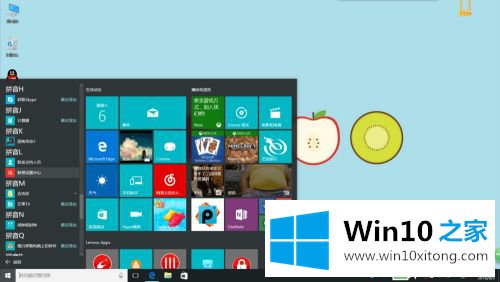
2.打开联想设置中心。图为首页。我已经设置好了,所以首页会有电源控制;
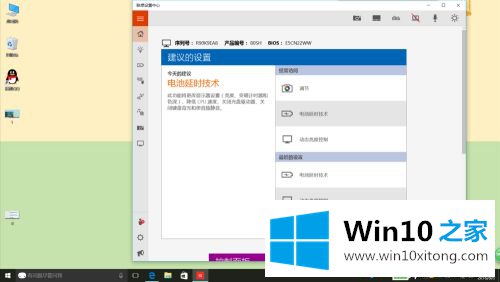
3.在左边第三项,打开鼠标放置的地方,然后向下滑动。只需打开省电模式和电池延迟技术。
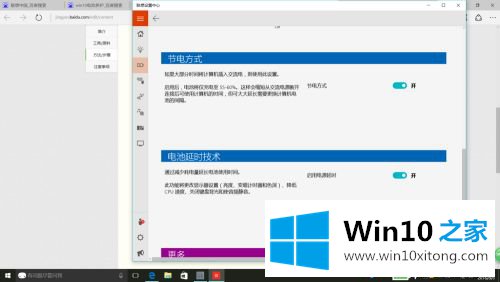
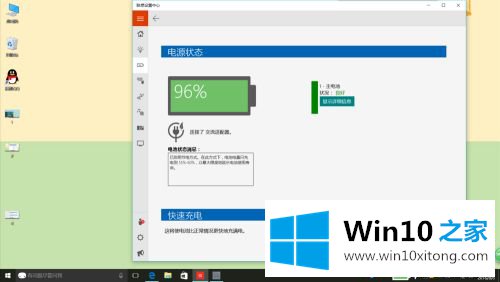
好了,以上是win10电池维护模式的设置方法。很简单吗?大家都学会了吗?希望这个教程能对大家有所帮助。
关于win10电池养护模式怎么设置的解决手段就给大家说到这里了,希望这篇文章对大家有所帮助,多谢支持。